excel如何进行多次排序
1、打开数据表格,执行“开始→排序和筛选”命令,在下拉菜单栏中选择“自定义排序”

2、在弹出的对话框中,点击“主要关键词”栏的下拉三角形,在下拉菜单中,选择“年龄”

3、点击“排序”对话框的“排序依据”栏的下拉三角形,在下拉菜单中选择“数值”

4、点击“排序”对话框的“次序”栏的下拉三角形,在下拉菜单中选择“降序”
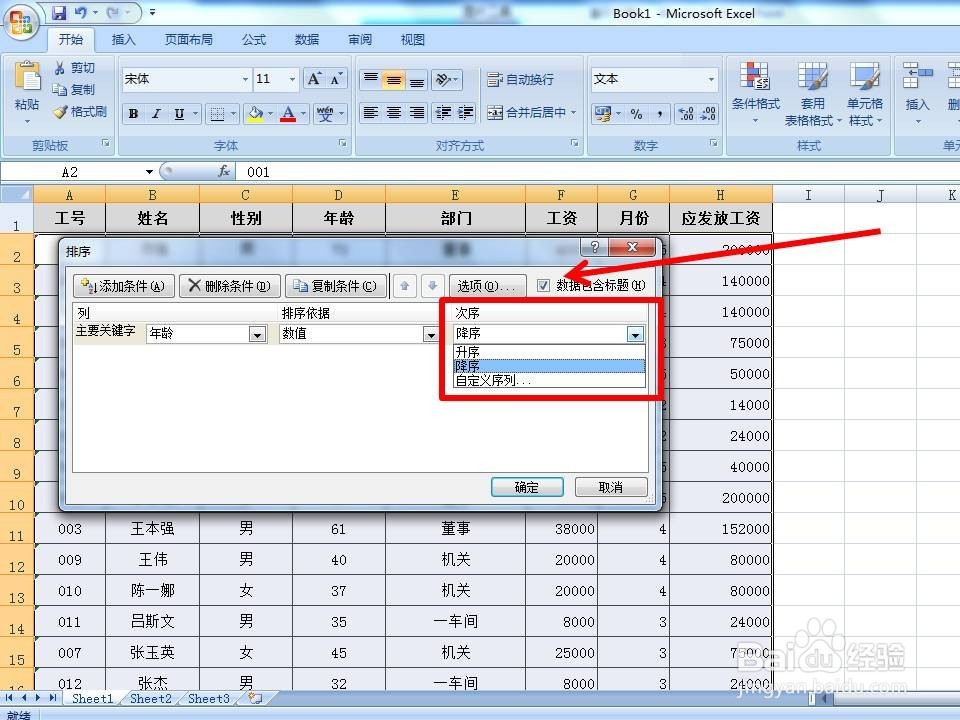
5、点击“添加条件”出现“次要关键字”行
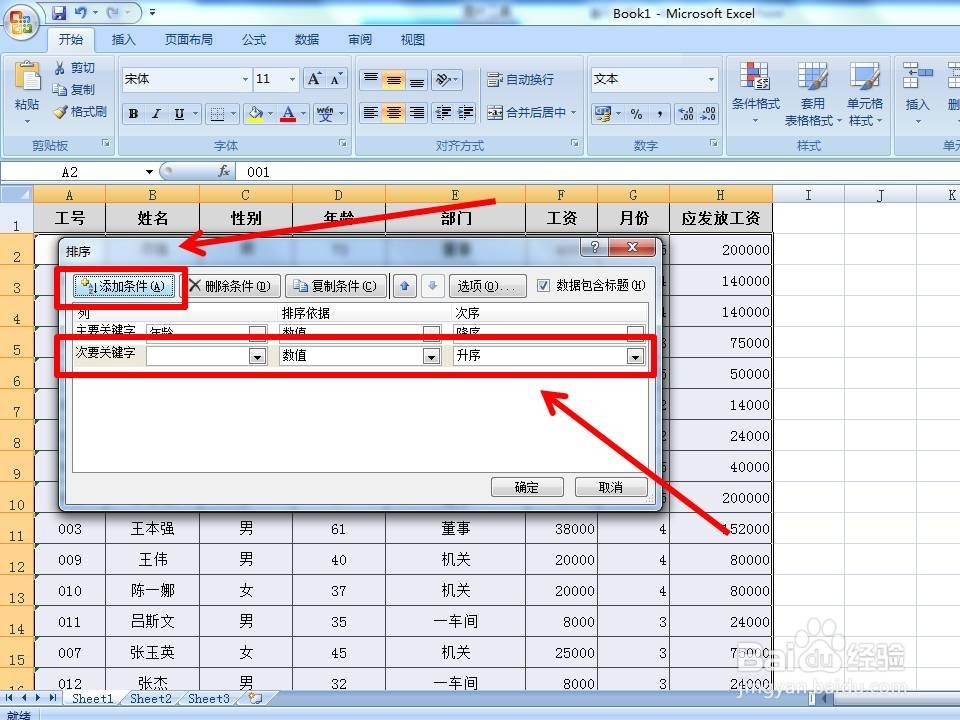
6、按2~4步选择排序的次要关键字“工资”,点击“确定”,这样排序操作完成。


7、2007版本的也可以通过执行“数据→排序”命令,进入排序操作界面。

声明:本网站引用、摘录或转载内容仅供网站访问者交流或参考,不代表本站立场,如存在版权或非法内容,请联系站长删除,联系邮箱:site.kefu@qq.com。
阅读量:69
阅读量:99
阅读量:47
阅读量:183
阅读量:84